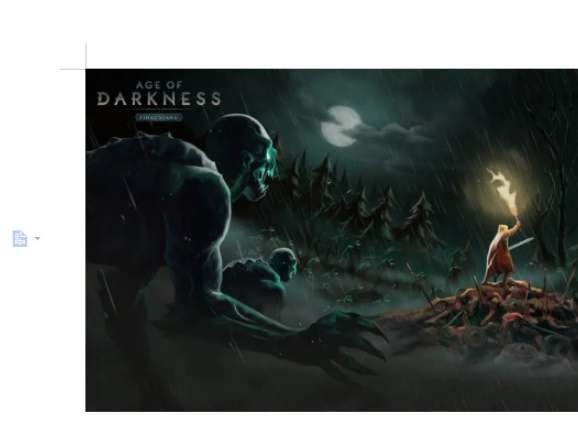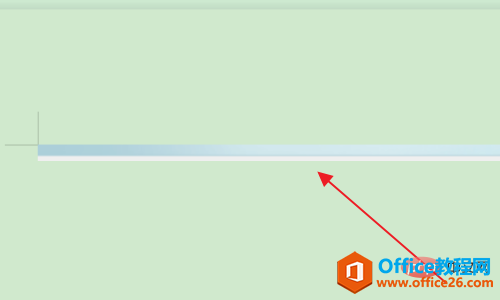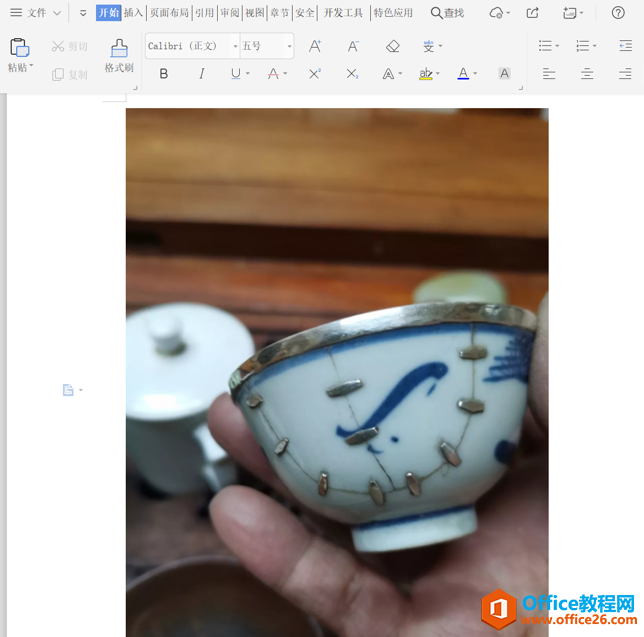WPS怎么让导入的图片移动时不遮挡文字。有用户发现在软件中导入图片之后,移动图片位置就会导致一些文字被遮挡,那么如何去进行设置,让图片随意移动而不会遮挡到文字呢?来看看详细的操作方法分享吧。
操作方法
1、当我们插入一张图片时,我们发现图片的位置只能是光标所在的位置。如果我们随意的挪动图片,要么是挪动不了,要么挪动后会对我们的文章段落产生影响。
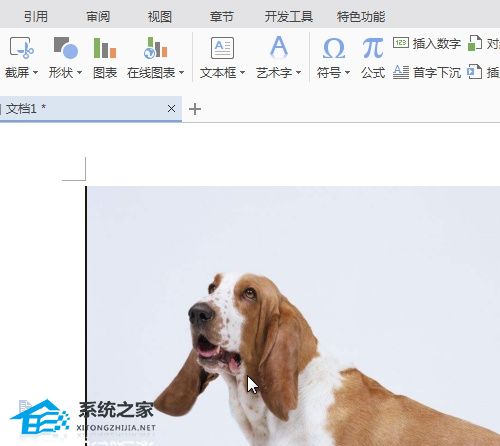
2、我们首先需要单击选中该插入的图片。点中的图片四周会出现8个小色块,这表明我们已经选中了该图片。
WPS文字白色背景板怎么放大?
WPS文字白色背景板怎么放大?我们编辑WPS文字的时候,可以去将文字背景白色的范围进行放大,这样一行就可以编辑更多的文字了。有很多的用户不知道怎么去进行背景栏放大的方法,那么接下来我们来看看具体的操作方法教学吧。
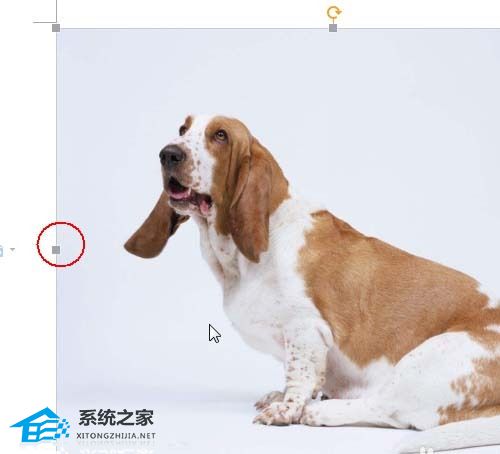
3、在工具栏上此时会多出一个“图片工具”,在“图片工具”的列表中我们需要找到“环绕”工具。
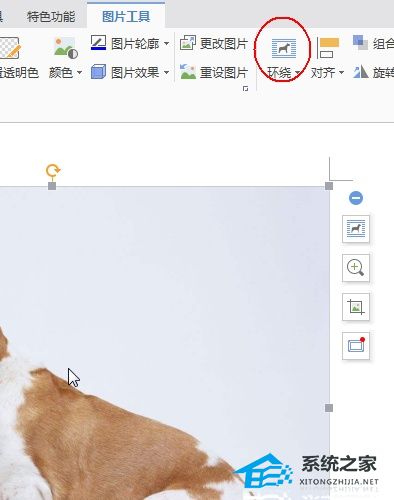
4、点击“环绕工具”下方的倒三角。
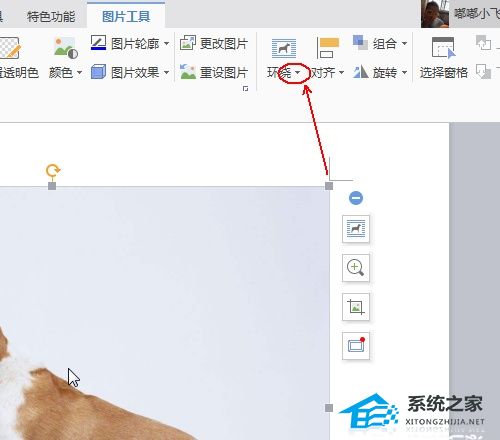
5、在弹出的列表选项中选择“浮于文字上方”这个选项。
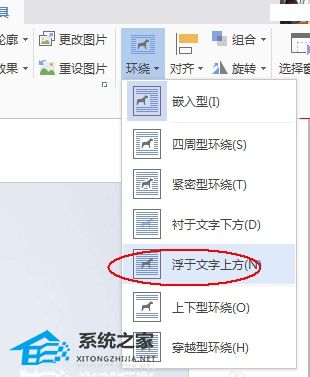
6、单击选中图片,并按住鼠标的左键对图片进行拖拽。此时是不是可以对图片进行任意的摆放了。
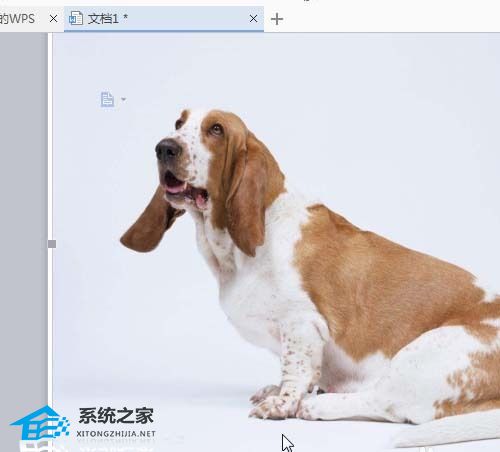
7、最终的效果。
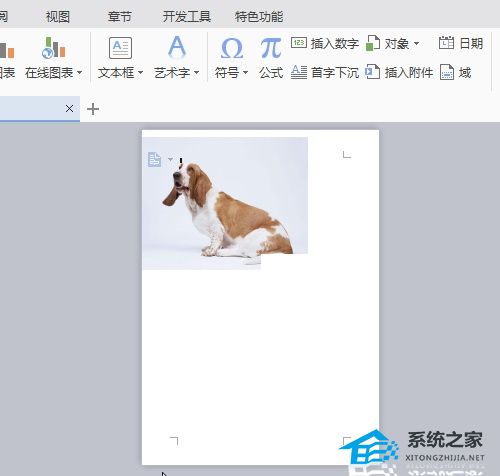
WPS文字上标或下标输入方法教学分享
WPS文字上标或下标输入方法教学分享。在编辑WPS文字的时候,有时候需要输入一些上下标的数字,比如开平方或者是开立方,都需要去进行上下标的输入,但是很多的用户不懂怎么去输入,接下来我们一起来看看详细的操作方法吧。